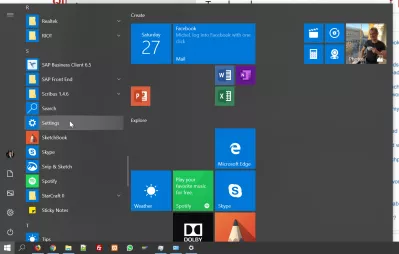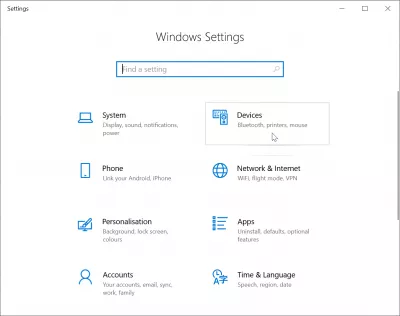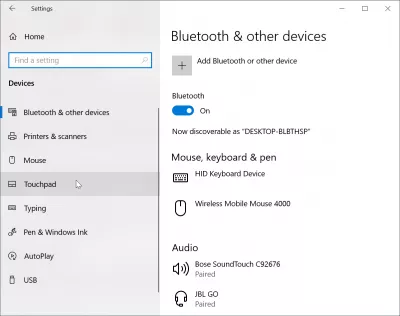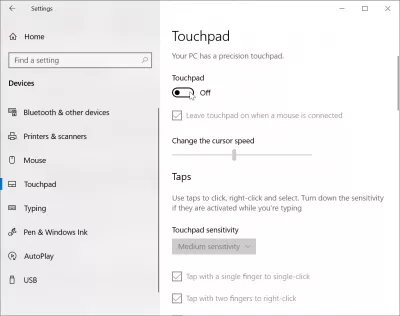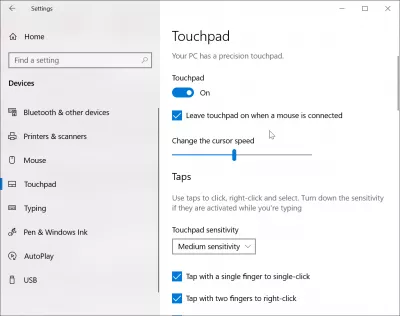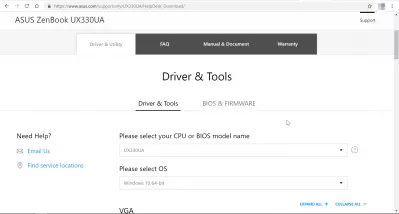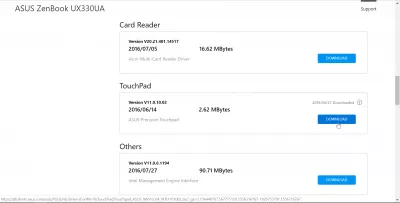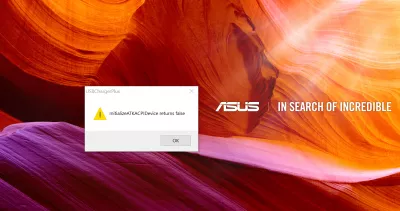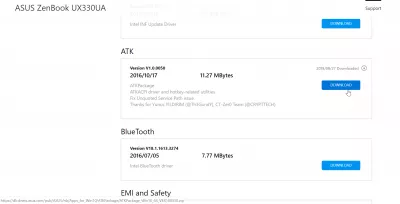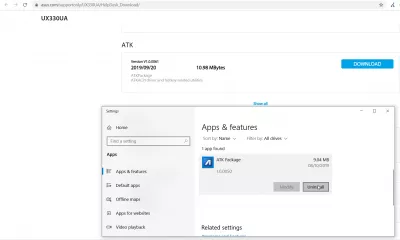ASUS لیپ ٹاپ غیر فعال ٹچ پیڈ کو کیسے حل کرنے کے لئے؟
- ASUS ZenBook پر معذور ٹچ پیڈ کو کیسے حل کرنا ہے
- ونڈوز کی ترتیبات میں ٹچ پیڈ کو فعال کرنا
- کیوں ٹچ پیڈ کام نہیں کر رہا ہے
- Asus لیپ ٹاپ پیڈ کام نہیں کررہا ہے۔
- اسوس ابتدائیہاتاکاپیڈویس ابتدائیہ کے وقت غلط غلطی کاپیغام بھیجتا ہے۔
- اسوس کی بورڈ بیک لائٹ کام نہیں کررہا ہے: اے ٹی کے ڈرائیورز کو اپ ڈیٹ کریں
- اکثر پوچھے گئے سوالات
ASUS ZenBook پر معذور ٹچ پیڈ کو کیسے حل کرنا ہے
غلطی سے ASUS ZenBook ٹچ پیڈ کی وجہ سے معذور ہونے کی وجہ سے، اس کی بورڈ شارٹ کٹ کا استعمال کرتے ہوئے غیر فعال ہونے کے قابل نہیں ہے، واحد حل یہ ہے کہ ونڈوز کی ترتیبات> آلات> ٹچ پیڈ> ON ٹچ پیڈ مقرر کریں.
اگر ٹچ پیڈ آپشن ظاہر نہیں ہو رہا ہے ، یا کمپیوٹر دوبارہ اسٹارٹ ہونے کے بعد غائب ہو گیا ہے ، تو پھر Asus ڈاؤن لوڈ والے صفحے سے Asus ATK ڈرائیور ڈاؤن لوڈ کریں ، ایپلی کیشن کو چلائیں ، پیکیج کو انسٹال کریں ، اسے دوبارہ انسٹال کریں ، اور کمپیوٹر کو دوبارہ اسٹارٹ کریں۔ اس کے بعد ، Asus ٹچ پیڈ دوبارہ کام کرنا چاہئے۔
ایک غیر فعال ASUS ZenBook ٹچ پیڈ کے اس مسئلے کو حل کرنے کے بارے میں تفصیلی گائیڈ کے نیچے ملاحظہ کریں.
ایک ایسس نوٹ بک پر ماؤس پیڈ کیسے غیر فعال کریں Chron.comونڈوز کی ترتیبات میں ٹچ پیڈ کو فعال کرنا
ونڈوز مینو کھولنے سے شروع، دستیاب ایپلی کیشنز کی فہرست کو نیچے سکرال کرکے ترتیبات کے اختیار کے لئے تلاش کریں. ونڈوز تلاش کے فارم میں ترتیبات تلاش کرکے اسے بھی تلاش کرنا ممکن ہے.
ونڈوز 10 لیپ ٹاپ پر ٹچ پیڈ کو غیر فعال / غیر فعال کیسے کریںاگلے مرحلے، ایک بار ونڈوز کی ترتیبات میں، غیر فعال ٹچ پیڈ کو دوبارہ بنانے کے لئے، ونڈوز کی ترتیبات سے آلات مینو کو کھولنا ہے. اس مینو میں بلیو ٹھوٹ آلات، پرنٹرز، اور میونز کے لئے تمام اختیارات کا احاطہ کرے گا - جس میں ٹچ پیڈ بھی شامل ہے.
TouchCad - Ccm.net کو غیر فعال / فعال کریںپھر، ٹچ پیڈ ٹول اختیار اختیار کریں، جو بائیں جانب مینو پر دستیاب ہے، ماؤس مینو کے نیچے.
اس کے بعد، ٹچ پیڈ کی ترتیبات پر صرف ٹچ پیڈ چالو کرنے کے اختیار پر واپس چلے جائیں. زیادہ تر معاملات میں، جس وجہ سے ٹچ پیڈ معذور ہو گیا ہے وہ غلطی ہے، اور یہ مسئلہ کو حل کرنے کا آسان طریقہ ہے.
ایک بار اس اختیار کو دوبارہ فعال کیا گیا ہے، اپنے ٹچ پیڈ کو چھونے اور اپنے ماؤس پوائنٹر منتقل کرنے کی کوشش کریں، اب اسے ابھی ٹھیک کام کرنا چاہئے.
ASUS ٹچ پیڈ ونڈوز 10 پر کام نہیں کر رہا [سوویڈ] - ڈرائیور آسانکیوں ٹچ پیڈ کام نہیں کر رہا ہے
اگر پچھلے آپریشن نے کام نہیں کیا تو، یہ ڈرائیور کے ساتھ ایک مسئلہ ہو سکتا ہے.
وہاں دو حل ہیں. لیپ ٹاپ کے مینوفیکچرر کی ویب سائٹ پر جانے اور تازہ ترین ڈرائیور کو ڈاؤن لوڈ کرکے شروع کریں.
ٹچ پیڈ اور ماؤس کے لئے آخری ڈرائیور ورژن انسٹال کرنے کی کوشش کریں، لیپ ٹاپ دوبارہ شروع کریں، اور دوبارہ کوشش کریں.
اگر اس آپریشن نے کام نہیں کیا تو، سب سے پہلے ونڈوز ڈیوائس مینیجر کو کھولنے کی کوشش کریں، ٹچ پیڈ اختیار تلاش کریں، جو یا تو انسانی انٹرفیس کے آلات سیکشن کے تحت، یا ماؤس سیکشن کے تحت ہوسکتا ہے، اور اس پر صحیح کلک کریں.
وہاں سے، آپ کے لئے دکھایا جائے گا کے اختیارات کی پیروی کرکے ایک ڈرائیور اپ ڈیٹ کی کوشش کریں.
اگر اس نے کام نہیں کیا تو، ونڈوز ڈیوائس مینیجر سے ڈرائیور کو انسٹال کرنے کی کوشش کریں، اور پھر لیپ ٹاپ کارخانہ دار کی ویب سائٹ سے ڈاؤن لوڈ کردہ تازہ ترین ورژن انسٹال کریں. یہ مسئلہ حل کرنا چاہئے.
ایکسل پرو بنیں: ہمارے کورس میں شامل ہوں!
نوسکھئیے سے ہیرو تک اپنی صلاحیتوں کو ہمارے ایکسل 365 بیسکس کورس کے ساتھ بلند کریں ، جو آپ کو صرف چند سیشنوں میں مہارت حاصل کرنے کے لئے ڈیزائن کیا گیا ہے۔
یہاں اندراج کریں
اگر مسئلہ اب بھی حل نہیں ہوسکتا ہے، تو شاید یہ ہوسکتا ہے کہ ٹچ پیڈ ٹوٹ گیا ہے.
اس انتہائی صورت حال میں، واحد حل یہ ہے کہ لیپ ٹاپ لائسنس یافتہ مرمت پوائنٹ پر تکرار کے لۓ، اس مسئلہ کے لئے وارنٹی بھی کام کر سکتا ہے.
جب آپ کا لیپ ٹاپ کا ٹچ پیڈ کام کر رہا ہے پی سی ورلڈAsus لیپ ٹاپ پیڈ کام نہیں کررہا ہے۔
If the above solution didn’t work out for you, it might be because your drivers are outdated and must be updated in order to have your Asus لیپ ٹاپ پیڈ کام نہیں کررہا ہے۔ solved.
اسوس ویب سائٹ ملاحظہ کریں ، اور اپنے کمپیوٹر اور آپریٹنگ سسٹم سے متعلق صفحہ تلاش کریں۔
Asus ڈرائیوروں اور کتابچے ڈاؤن لوڈ صفحےاس کے بعد ، اپنے کمپیوٹر کے لئے تازہ ترین ٹچ پیڈ ڈرائیور ڈاؤن لوڈ کریں۔ ڈرائیور انسٹال کرنے اور اپنے کمپیوٹر کو دوبارہ شروع کرنے سے مسئلہ حل ہونا چاہئے۔
اسوس ابتدائیہاتاکاپیڈویس ابتدائیہ کے وقت غلط غلطی کاپیغام بھیجتا ہے۔
اگر آپ کو ایسوس زین پیڈ نوٹ بک کی شروعات کے وقت غلطی کا پیغام ابتدائیہاتاکپیپیڈواس غلط موصول ہوجاتا ہے ، اور کی بورڈ بکس لائٹ کو چالو کرنے کے لئے کی بورڈ کی چابیاں دبانے کے باوجود بھی آپ کو بیک لائٹ کی بورڈ بیک لائٹ نہیں ملتا ہے ، تو پھر مسئلہ کو آسانی سے اے ٹی کے پیکیج ڈاؤن لوڈ کرکے حل کیا جاسکتا ہے۔ Asus کی حمایت کی ویب سائٹ.
Asus ڈرائیوروں اور کتابچے ڈاؤن لوڈ صفحےجب بیک لِٹ کی بورڈ لائٹ آن نہیں ہوتا ہے تو ، براہ راست Asus کی ویب سائٹ سے اے ٹی کے پیکیج کو ڈاؤن لوڈ اور انسٹال کریں۔ انسٹالیشن مکمل کرنے کے لئے کمپیوٹر کو دوبارہ اسٹارٹ کرنا ہوگا۔
اے ٹی کے پیکیج کا تازہ ترین ورژن انسٹال کرنے کے بعد ، غلطی پیغام ابتدائیہ ایٹ کیکپیڈویس کی واپسی شروع میں ہی غلط ہوجاتی ہے ، اور بیک لائٹ کی بورڈ لائٹ کو دوبارہ کام کرنا چاہئے!
اسوس کی بورڈ بیک لائٹ کام نہیں کررہا ہے: اے ٹی کے ڈرائیورز کو اپ ڈیٹ کریں
اگر آپ کے Asus کی بورڈ بیک لائٹ مزید کام نہیں کررہے ہیں ، اور یہاں تک کہ FN + F4 کیز کو دبانے کا کوئی اثر نہیں ہے تو ، یہ اس وجہ سے ہوسکتا ہے کہ چابی اب کام نہیں کررہی ہے ، یا اس وجہ سے کہ Asus ATK ڈرائیور کو اپ ڈیٹ کرنا پڑے۔
پہلی صورت میں ، واحد حل یہ ہے کہ ہاٹکیوں کو تبدیل کیا جا so ، تاکہ جس کی آپ کو ضرورت ہو وہ کام کرنے والی چابیاں پر قابل رسا ہو ، بصورت دیگر آپ اپنے کی بورڈ کو ہمیشہ تبدیل کرسکتے ہیں ، لیکن یہ عمل تھوڑا مہنگا ہوسکتا ہے۔
Asus: ہاٹکیز تبدیل کریںدوسری صورت میں ، اس بات کو یقینی بنائیں کہ آپ نے ونڈوز ایپس کی فہرست کھول کر ، اے ٹی کے ورژن کی جانچ کرکے اور اسوس ویب سائٹ پر دستیاب تازہ ترین سے اس کا موازنہ کرکے اسوس کا تازہ ترین پیکیج نصب کیا ہے۔ اگر ایک اور تازہ ترین ورژن وہاں ڈاؤن لوڈ کیا جاسکتا ہے تو ، پہلے اپنے کمپیوٹر پر اے ٹی کے پیکیج کو ان انسٹال کریں ، اسے دوبارہ اسٹارٹ کریں ، اسوس اے ٹی کے تازہ ترین پیکیج کو ڈاؤن لوڈ کریں ، اسے انسٹال کریں ، اپنے کمپیوٹر کو دوبارہ اسٹارٹ کریں ... اور آخر کار اسے فعال کرنے کے لئے ہاٹکیز ایف این + ایف 4 کا استعمال شروع کریں آپ کے کمپیوٹر پر Asus کی بورڈ بیک لائٹ!
اکثر پوچھے گئے سوالات
- اگر ASUS لیپ ٹاپ ٹچ پیڈ غیر فعال ہو تو کیا کریں؟
- اگر آپ ٹچ پیڈ کو کسی کی بورڈ شارٹ کٹ کے ساتھ دوبارہ متحرک کرنے کا کوئی طریقہ نہیں رکھتے ہیں تو ، واحد حل یہ ہے کہ ونڈوز کی ترتیبات> ڈیوائسز> ٹچ پیڈ> ٹچ پیڈ کو فعال کریں۔
- اگر کسی ASUS لیپ ٹاپ پر ٹچ پیڈ غیر فعال ہے یا کام نہیں کررہا ہے تو ، اس کی فعالیت کو بحال کرنے کے لئے کیا خرابیوں کا سراغ لگانے کے اقدامات اٹھائے جاسکتے ہیں؟
- ASUS لیپ ٹاپ پر ایک غیر فعال ٹچ پیڈ کو حل کرنے کے لئے ، ٹچ پیڈ کو ٹوگل کرنے والی فنکشن کی کلید (اکثر F6 یا F9) دبانے کی کوشش کریں۔ اگر یہ کام نہیں کرتا ہے تو ، کنٹرول پینل یا ترتیبات ایپ میں ٹچ پیڈ کی ترتیبات کو چیک کریں ، اور اس بات کو یقینی بنائیں کہ ٹچ پیڈ فعال ہے۔ ڈیوائس مینیجر کے ذریعہ ٹچ پیڈ ڈرائیوروں کو اپ ڈیٹ کرنا یا دوبارہ انسٹال کرنا بھی اس مسئلے کو حل کرسکتا ہے۔

یوان بیئرلنگ ایک ویب پبلشنگ اور ڈیجیٹل کنسلٹنگ پروفیشنل ہے ، جو ٹیکنالوجیز میں مہارت اور جدت طرازی کے ذریعہ عالمی سطح پر اثر ڈالتی ہے۔ ڈیجیٹل دور میں پروان چڑھنے کے لئے افراد اور تنظیموں کو بااختیار بنانے کے بارے میں پرجوش ، وہ غیر معمولی نتائج پیش کرنے اور تعلیمی مواد کی تخلیق کے ذریعہ ترقی کو آگے بڑھانے کے لئے کارفرما ہے۔
ایکسل پرو بنیں: ہمارے کورس میں شامل ہوں!
نوسکھئیے سے ہیرو تک اپنی صلاحیتوں کو ہمارے ایکسل 365 بیسکس کورس کے ساتھ بلند کریں ، جو آپ کو صرف چند سیشنوں میں مہارت حاصل کرنے کے لئے ڈیزائن کیا گیا ہے۔
یہاں اندراج کریں